目录
一、tomcat是什么?
- tomcat核心功能是作为Java的容器来运行Java项目(servlet和JSP),需要有Java环境(JDK)
-
nginx(反向代理)+tomcat(集群)+MySQL
二、部署Tomcat
1.安装MySQL5.6.35
- 下载
- 安装
为了尽可能的减少资源需要自己设置

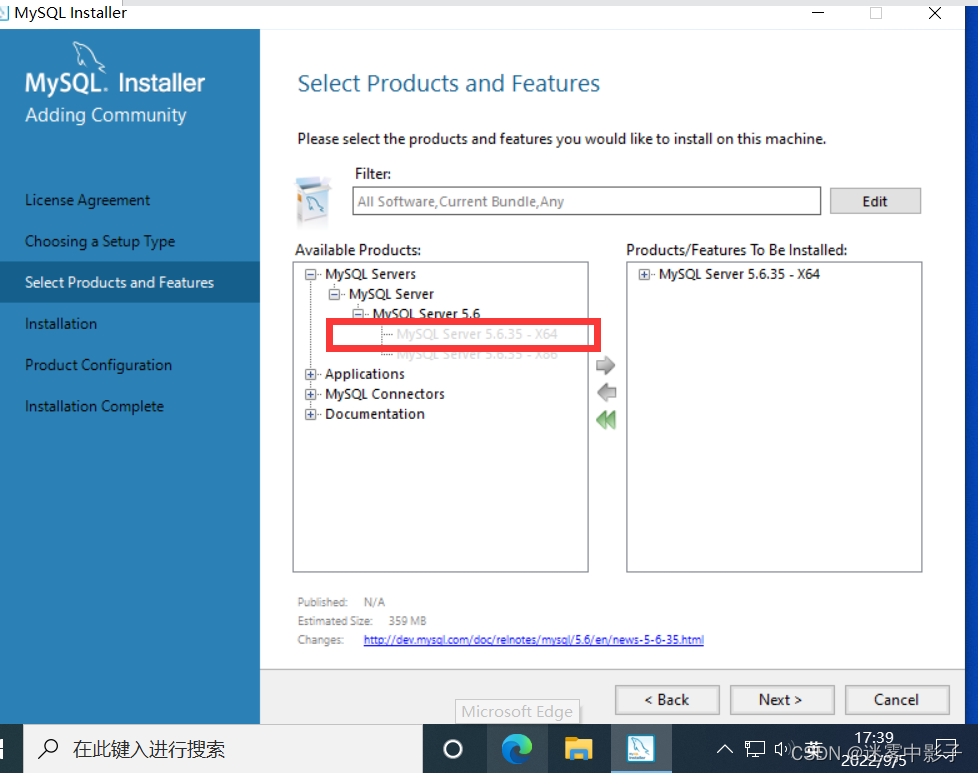
剩下的一直下一步,密码随便设一下就好。
- 配置环境变量,可以直接在cmd打开
右键单机计算机——>属性——>高级系统设置——>高级——>环境变量
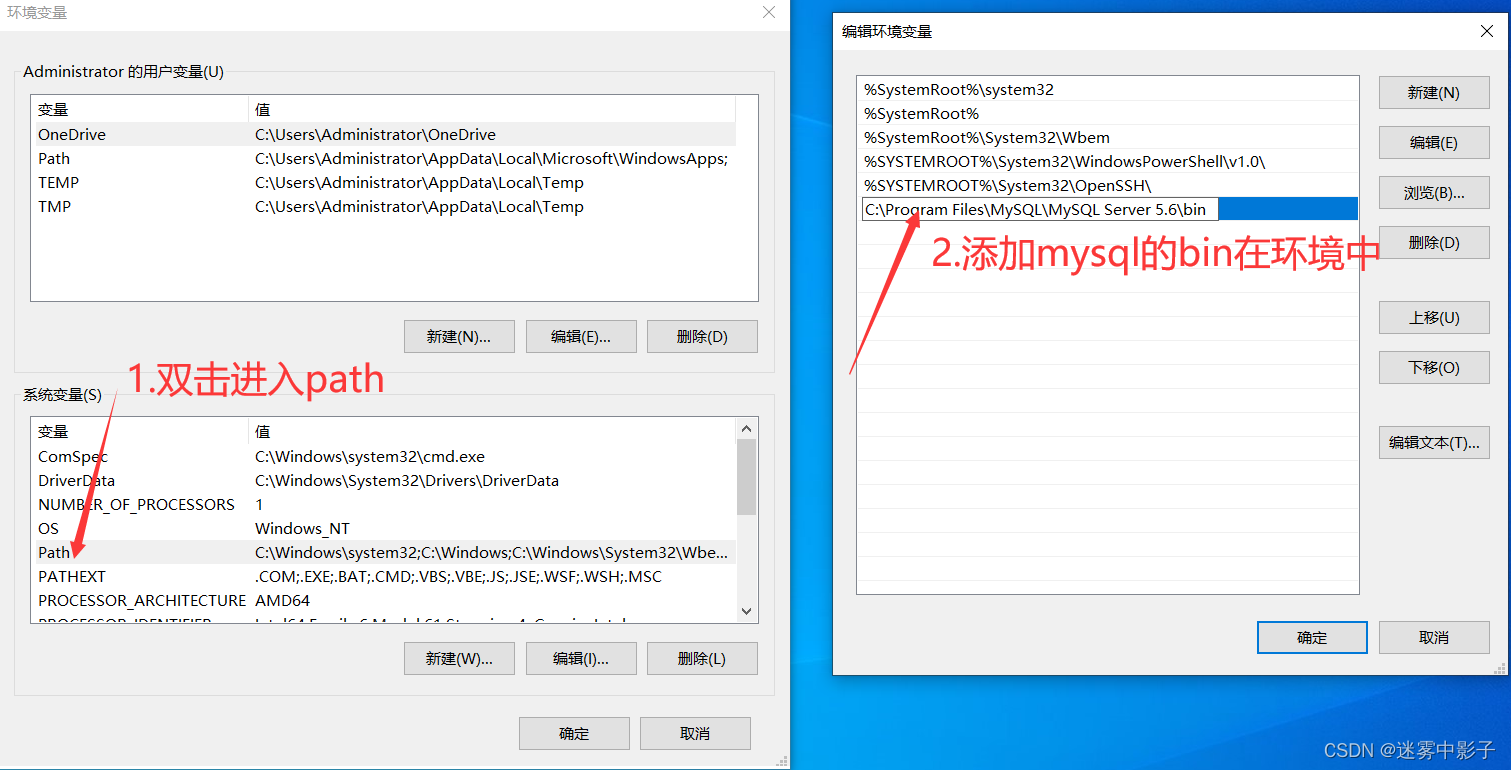
- 验证MySQL,先cmd打开连接数据库,也可以netstat -anop tcp 查看3306开没开启
mysql -uroot -p密码
show databases; #查看数据表
2.部署Java环境(JDK1.8)
- 下载并安装
Java Downloads | Oracle![]() https://www.oracle.com/java/technologies/downloads/
https://www.oracle.com/java/technologies/downloads/
- 配置环境变量
右键单机计算机——>属性——>高级系统设置——>高级——>环境变量
先在系统环境中新建两个变量:
JAVA_HOME C:\Program Files\Java\jdk1.8.0_251

CLASSPATH C:\Program Files\Java\jdk1.8.0_251\lib;C:\Program Files\Java\jdk1.8.0_251\lib\dt.jar;C:\Program Files\Java\jdk1.8.0_251\lib\tools.jar
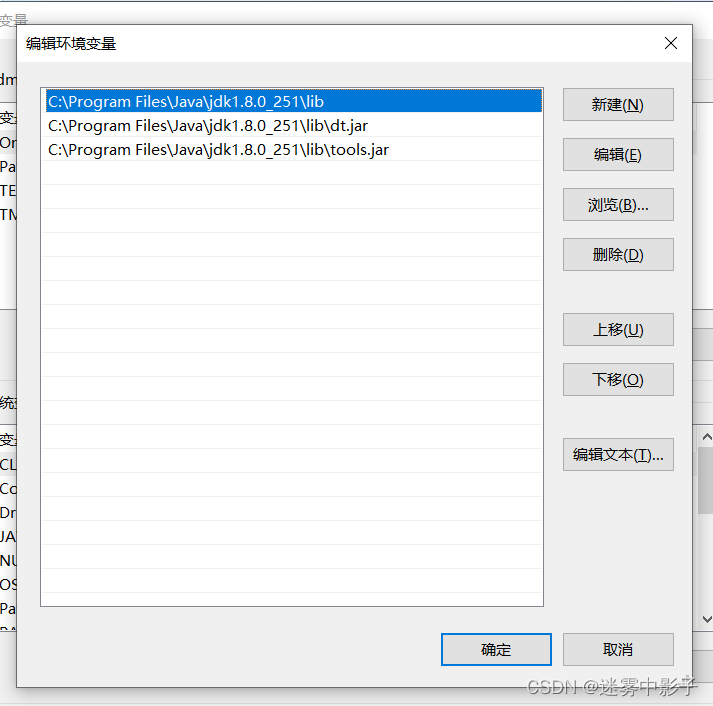
在path环境中添加两条环境变量

- 打开cmd进行检测
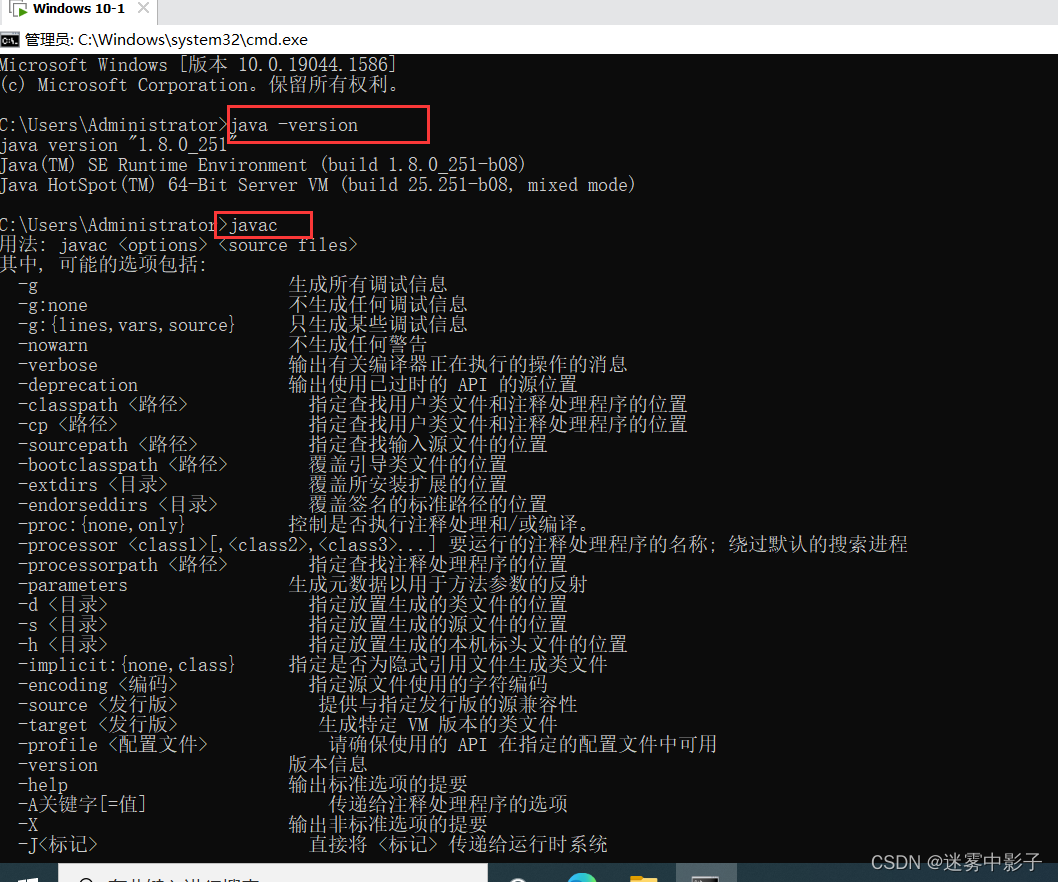
3.部署tomcat(8.0)
- 下载并将文件解压到指定目录
- 在tomcat的bin目录下打开cmd开启服务验证 startup.bat
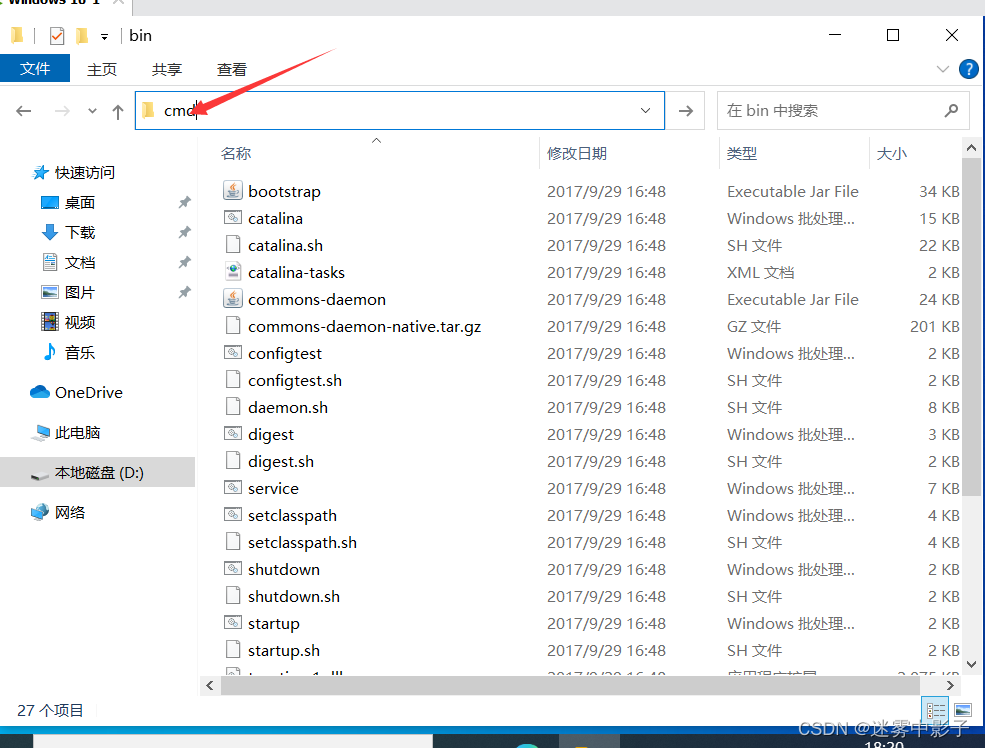
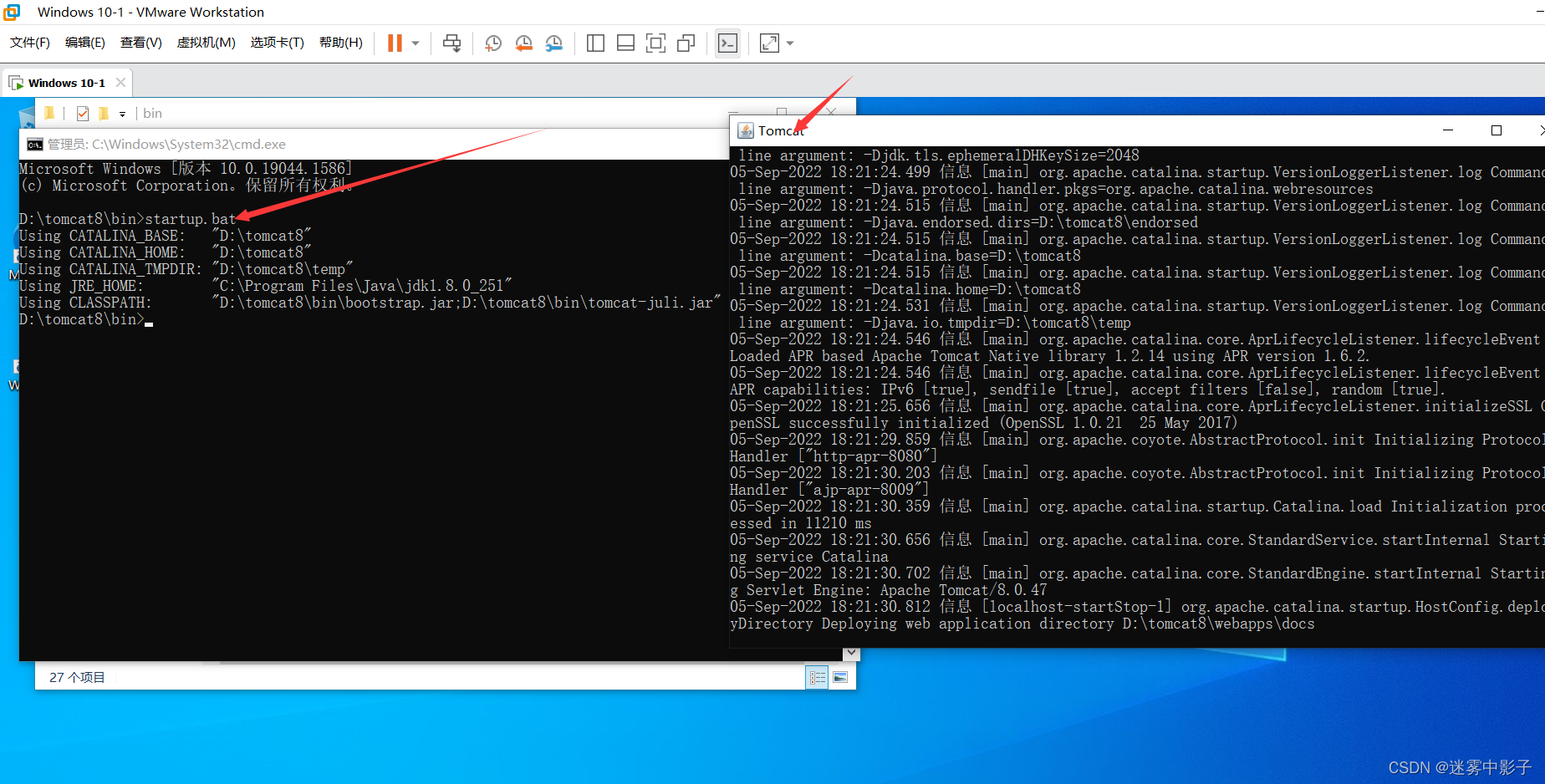
- 注意:要将防火墙关闭才可以访问
4.部署woniusales
- 将woniusales.war包文件放入到tomcat的webapps目录下,启动tomcat后会自动根据war包的内容建立出一个对应的文件夹
-
导入数据库
#进入数据库服务器,创建数据库
mysql -uroot -p密码
create database woniusales;
#导入数据
use woniusales;
source d:\woniusales.sql
- 修改项目数据库连接文件
D:\tomcat8\webapps\woniusales\WEB-INF\classes\db.properties
#修改密码
db_password=密码
- 验证是否可以登录
#查询woniusales数据库的用户名密码
mysql -uroot -p密码
use woniusales;
select * from user;

5.tomcat部署HTTPS
-
如果想绑定HTTPS协议,那么需要有证书
-
需要有证书
- 需要权威颁发机构进行颁发(需要有CA)
- 生成自签名证书
- 使用某种服务生成证书
- 证书是由私钥来进行生成
C:\Program Files\Java\jdk1.8.0_251\bin
在此目录下打开cmd开始编译
keytool.exe -genkeypair -alias “tomcat” -keyalg “RSA” -keystore “d:\tomcat.keystore”


- 引用
D:\tomcat8\conf\server.xml

- 开始访问,访问前需要重启服务
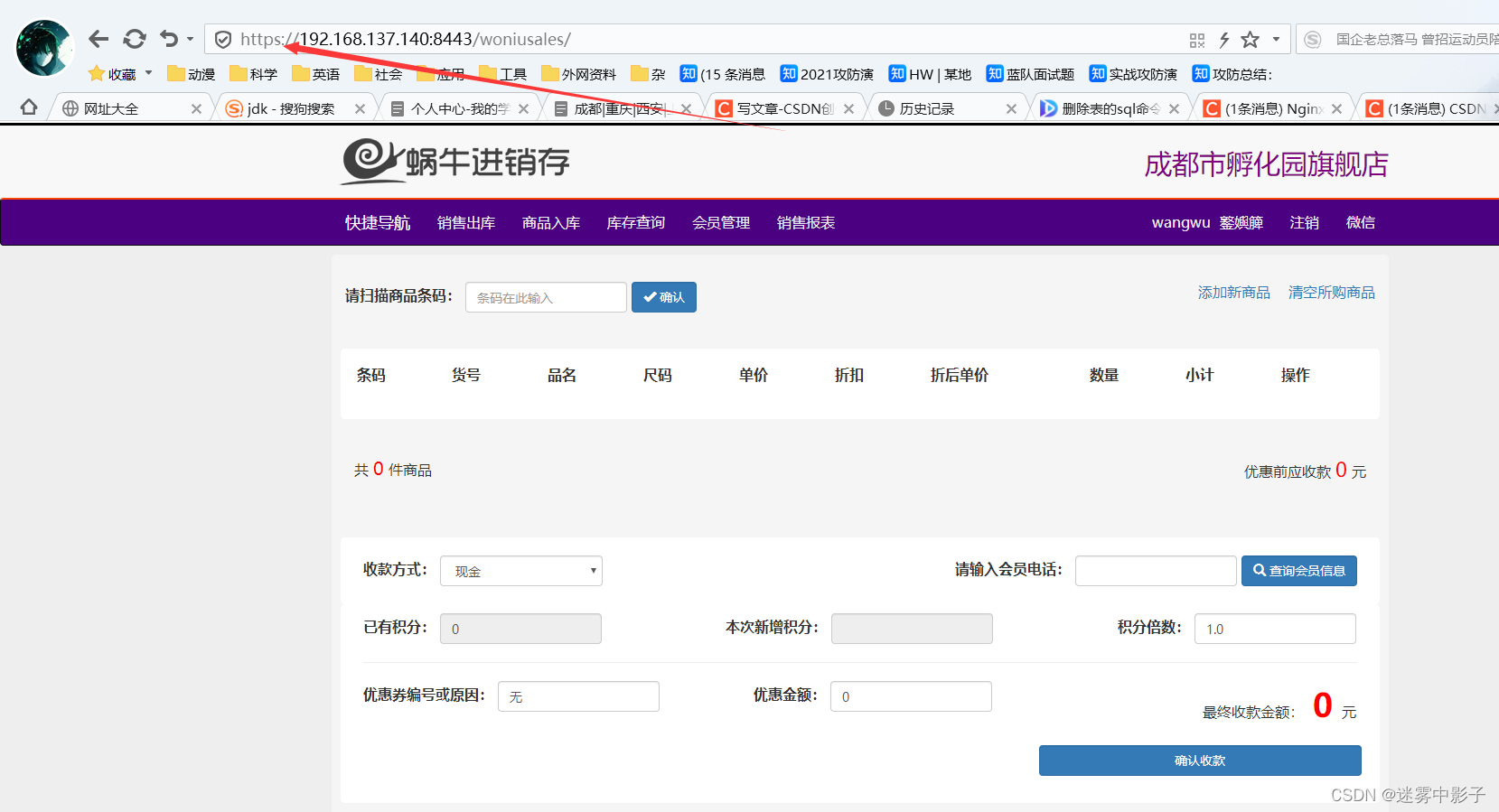
三、部署Nginx
1、nginx
-
是一个高性能的HTTP和【反向代理web服务】,同时也提供了IMAP/POP3/SMTP服务
- 也是可以直接作为http服务器,默认端口是80
2、代理
- 正向代理
-
客户机访问外网,通过代理服务器再去访问目标主机,从而目标主机就无法知道客户端是谁
-
-
反向代理
- 客户机直接访问代理服务器,由代理服务器根据配置的策略来确定请求交到后端的哪台服务器去处理。客户机是不知道真正服务器的IP地址的。
3、部署nginx环境
- 下载
http://nginx.org/download/nginx-1.20.2.zip![]() http://nginx.org/download/nginx-1.20.2.zip
http://nginx.org/download/nginx-1.20.2.zip
- 将其解压并放入对应目录下

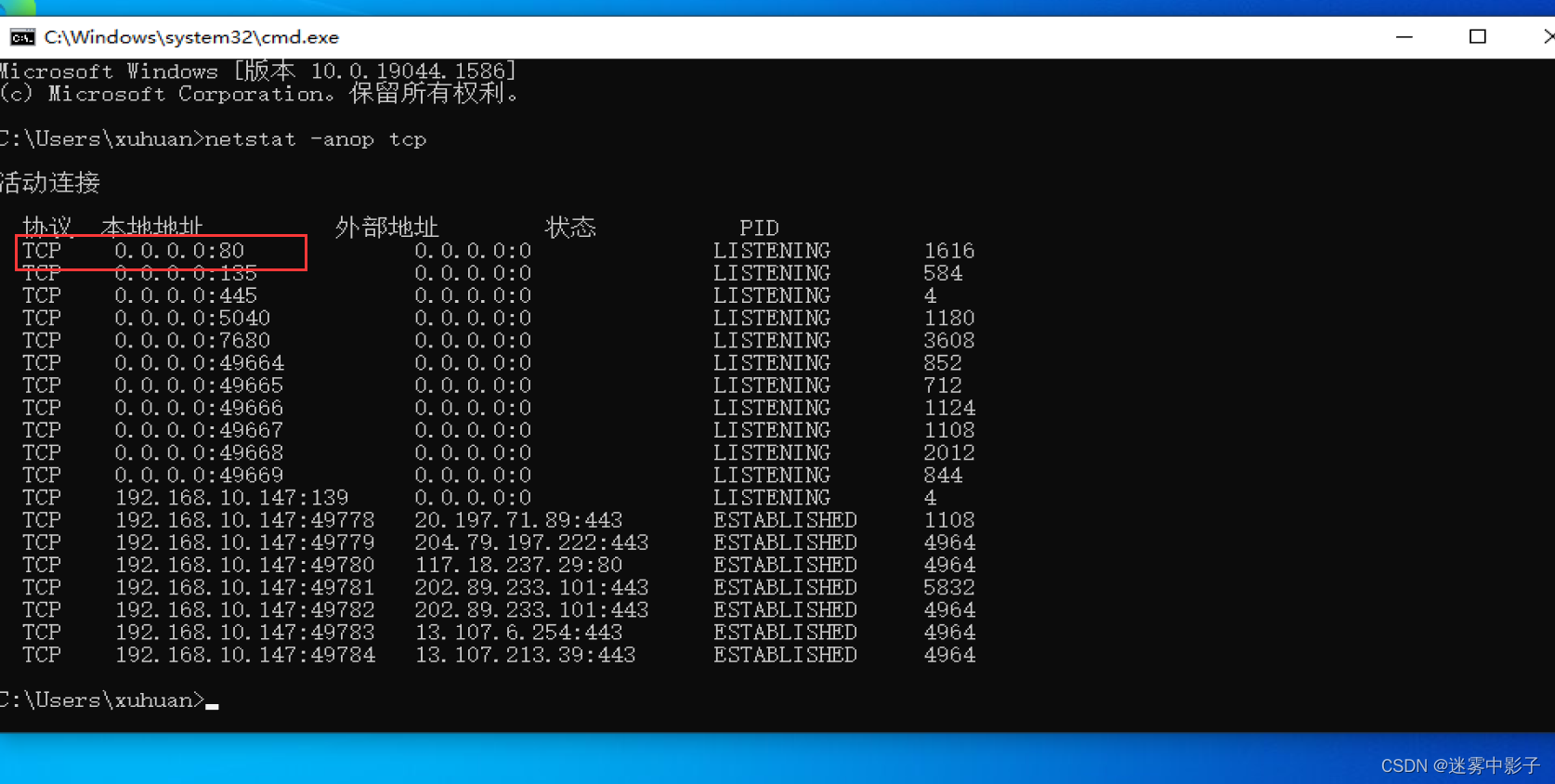
- 需要两台tomcat环境,一台主有mysql数据库,一台为从无MySQL数据库
- 在从tomcat布置
D:\tomcat8\webapps\woniusales\WEB-INF\classes\db.properties
将IP修改为主服务器

- 需要在主tomcat的MySQL数据库中将root用户允许在其他主机上登录,需要进行授权
mysql -uroot -p密码
use mysql;
grant all on *.* to ‘root’@’%’ identified by ‘p-0p-0p-0’;
flush privileges;
4、使用nginx做tomcat反向代理
- 在此目录下打开配置文件
C:\Users\admin\Desktop\nginx-1.20.2\conf\nginx.conf
- 修改配置


- 在nginx目录下打开cmd并重启
nginx.exe -s reload
可以正常访问。
总结
以上配置仅供参考,新人作品多多包含!






















 2773
2773











 被折叠的 条评论
为什么被折叠?
被折叠的 条评论
为什么被折叠?








